چگونه یک فایل Word را با گذرواژه محافظت کنیم؟
واژهپرداز پرقدرت مایکروسافت از یک امکان ویژه برخوردار است که کاربران میتوانند با آن فایلهای مستند خود را با یک گذرواژه محافظت کرده و از ایجاد هر گونه تغییر در آن فایل جلوگیری کنند. امروز میخواهیم شما را با این قابلیت و نحوه فعال کردن آن در واژهپرداز Word آشنا سازیم.
به گزارش «تابناک» چنانچه میخواهید یک فایل مستند را کامل از هرگونه تغییرات مصون دارید، باید آن را به وسیله یک گذرواژه محافظت کنید. امروز به شما نحوه محافظت از فایل مستند را با استفاده از گذرواژه آموزش میدهیم.

محافظت از یک فایل مستند به این معناست که کاربران قادر به دیدن متن بوده، ولی از امکان ایجاد تغییر در آن محروم خواهند بود. برای شروع بعد از باز کردن فایل مستند مورد نظر خود، روی روبان ابزار به تب Review بروید و بر Protect Document یا Restrict Editing ـ بسته به نسخه Word شما متفاوت است ـ کلیک کنید.
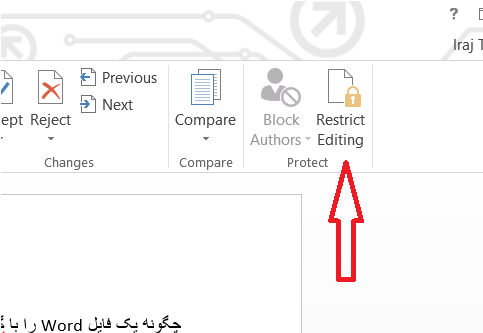
در منو یا پنلی که در سمت راست باز می شود در پایین بخش Formatting Restrictions تیک گزینه: Limit formatting to a selection of styles را بزنید و بر دکمه Settings در زیر آن کلیک کنید.
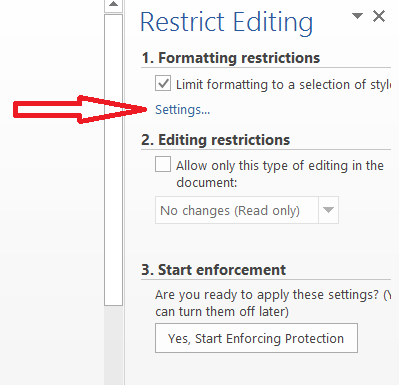
در پنجرهای که باز میشود، در صورتی
که تیک گزینه Limit formatting to زده
نشده بود، آن را تیک بزنید و سپس بر دکمه None کلیک کنید تا مطمئن شوید هیچ تغییری در فرمت و شکل و شمایل
فایل مستند شما پدید نخواهد آمد.
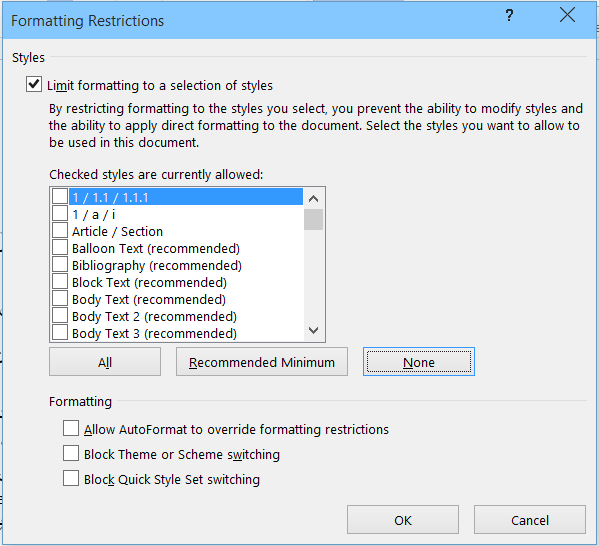
گام بعدی این است که به بخش برویم و در آنجا تیک گزینه Allow only this type of editing Editing Restrictions … را بزنید و از منوی پایین افتادنی زیر آن که فعال میشود، مطمئن شوید که گزینه (No changes (read only انتخاب شده باشد.
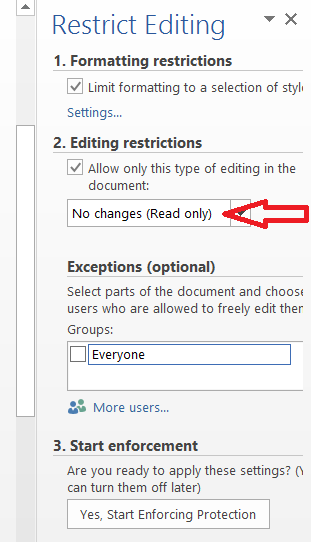
در پایان باید روی دکمه … در پایین بخش Yes Start EnforcingStart enforcement کلیک کرده و گذرواژه خود را برای محافظت از این فایل مستند وارد کنید.
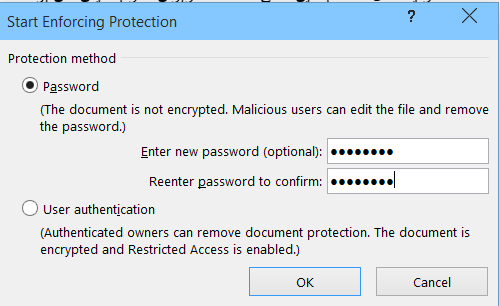
به این ترتیب فایل مستند شما کاملا محافظت شده و از تغییرات احتمالی و ناخواسته مصون خواهد بود. تنها زمانی قادر به ویرایش متن خواهید بود که گذرواژه خود را برای ویرایش آن وارد کنید.
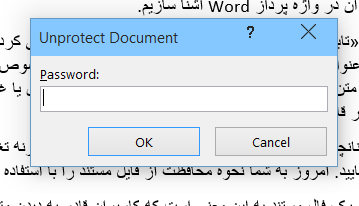
- ۹۴/۰۱/۰۸

